
|
|
ГЛАВА IV. РАБОТА СО ЗВУКОМОбщие рекомендации Как вам уже известно, Sibelius – программа двоякого рода: с одной стороны это программа для верстки нотных партитур (подобно текстовому редактору), с другой же стороны – это программа для создания и редактирования музыки. Как уже говорилось ранее, Sibelius при проигрывании «обращает внимание» на указанные вами обозначения динамики и темпа. Конечно же, думать о том, что ваша партитура зазвучит также, как при живом исполнении, было бы наивно. Но можно определенными хитроумными приемами заставить программу исполнять музыку более или менее выразительно. В меню «Play» («Воспроизведение») содержится команда «Dictionary» («Словарь»), открывающая диалоговое окно, в котором указаны слова, которые программа воспринимает как команды, воздействующие на воспроизведение музыки. Здесь можно отредактировать действие каждого слова, а также добавить свои команды и назначить им действия. При этом все слова делятся на две категории: «System text» (текст, воздействующий на всю систему) и «Staff text» (текст, воздействующий на один нотный стан). В приведенном примере скрытые знаки метрономирования (вверху) являются системным текстом, так как под их воздействием мелодия на всех станах изменяет свой темп; каждый же знак рр и ррр воздействует именно на тот нотоносец, к которому он прикреплен, и более того – на мелодию одного голоса, к которому относится сам. Таким образом, здесь удалось выделить более громким нюансом партию альта и приглушить до ррр партии двух теноров и баса.
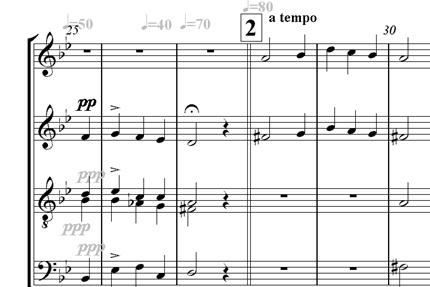
Еще один пример. В данном случае для звучания выбран инструмент «Violin» (скрипка). Над тактами введен текст technique (техника исполнения). Если вы создадите такой же нотный фрагмент, то при воспроизведении услышите, что воображаемая скрипка играет первый такт смычком, далее – щипком (pizzicato), затем – вновь смычком, четвертый такт – дрожащим звуком (tremolo), и последний такт – вновь обычным способом.
Все это обогащает воспроизведение мелодии, приближая к подобию «живого исполнения», а скрывание командой Hide дополнительных пометок позволяет не портить внешний вид партитуры.
Настройка воспроизведения
В вышеупомянутом меню «Play» присутствуют команды, позволяющие настроить параметры воспроизведения музыки. Основные команды, которые могут потребоваться при создании музыки, содержатся в диалоговом окне «Performance» («Исполнение»):
а) В разделе «Style» присутствуют три параметра: 1. Espressivo. Данный параметр сильно влияет на выразительность исполнения (выделение артикуляции и динамики), однако в случае, если нужна плавность, отсутствие акцентов, уровень выразительности можно опустить, а то и совсем выключить до режима «Meccanico». 2.Rubatoпозволяет программе при проигрывании мелодии тонко изменять ее темп, подобно воспроизведению человеком. Настраивается аналогично Espressivo. 3.Rhythmic feel(«чувство ритма»)– параметр, позволяющий программе свободно проигрывать музыку в соответствии с выбранным ритмическим стилем.
б) Раздел «Reverb» («Реверберация»): здесь настраивается уровень эха, издаваемого при воспроизведении музыки, от низшего уровня (Dry – «сухо») до высшего (Cathedral – «Собор»). в) Раздел «Note Duration» («продолжительность нот») позволяет настроить продолжительность звучания (в процентах) как отдельных нот, так и соединенных лигами. При этом для достижения большей слитности звучания это значение можно выставить сверх 100% (что дает хороший результат, но не на всех устройствах MIDI – так предупреждают разработчики). Кроме того, здесь содержатся и другие настройки, которые обычно лучше не изменять.
Снова Kontakt Player С окном Kontakt Player и его функциями мы уже познакомились в самом начале учебника. Теперь остановимся на нем более подробно. Kontakt Player – это приложение, с помощью которого Sibelius будет проигрывать вашу музыку, используя собственный набор довольно реалистично звучащих инструментов, к которым относятся различные струнные, духовые и клавишные инструменты, голоса вокалистов, а также ударные и несколько типов электрогитар (в Kontakt Player Gold). Системные требования Kontakt Player довольно жесткие. Кроме того, установленный Kontakt Player Gold занимает свыше 800 МБ на жестком диске (Silver – 260 МБ). На практике были установлены следующие системные требования: Абсолютный минимум, только для Kontakt Player Silver, для проигрывания произведений с 1 или 2 инструментами): • Pentium II, 64 Mб RAM, Windows 98 – инструменты с большим трудом загружаются в память, но звучат (иногда с задержками); Рекомендуется (для большего количества инструментов): • Процессор с частотой 2 ГГц и выше, 512 Mб RAM, Windows XP (при 256 Mб периодически выдавалось сообщение о нехватке системной памяти). Индикатор с надписью «CPU Usage» в окне Kontakt Player указывает, насколько загружен при проигрывании музыки центральный процессор (зеленый цвет – все нормально, желтый – средний уровень, а красный говорит о том, что сейчас ваш процессор вот-вот «задымится». Впрочем, это итак почувствуется по «заиканию» звука и «торможению» программы). Если у вас происходит подобное, вы можете дать большое «облегчение» центральному процессору, отключив опцию «Use Reverb» («Использовать реверберацию») в разделе «Опции Kontakt Player» окна «Playback and Input Devices» («Воспроизведение и устройства ввода»). Однако эта опция серьезно улучшает качество звука, поэтому ее стоит лучше включить, если мощность вашего процессора достаточно высока.

Не нашли, что искали? Воспользуйтесь поиском по сайту: ©2015 - 2025 stydopedia.ru Все материалы защищены законодательством РФ.
|

